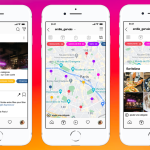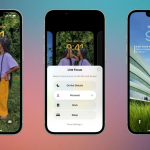Τα Windows 11 προσφέρουν ένα εξελιγμένο σύστημα ειδοποιήσεων, το οποίο περιλαμβάνει και τη δυνατότητα να λαμβάνετε ενημερώσεις όταν κάποια εφαρμογή εκκινεί στον υπολογιστή σας. Αυτή η λειτουργία είναι ιδιαίτερα χρήσιμη για να ελέγχετε ποιες εφαρμογές «τρέχουν» αυτόματα κατά την εκκίνηση του συστήματος ή για να εντοπίσετε ανεπιθύμητο λογισμικό.
Πώς να δείτε ποιες εφαρμογές εκκινούν με τα Windows
- Πατήστε Ctrl + Shift + Esc για να ανοίξετε το Task Manager (Διαχείριση Εργασιών).
- Μεταβείτε στην καρτέλα Startup (Εκκίνηση).
- Εκεί θα δείτε λίστα με όλες τις εφαρμογές που εκτελούνται κατά την έναρξη του συστήματος, καθώς και την επίδρασή τους στην απόδοση.
Πώς να ενεργοποιήσετε τις ειδοποιήσεις εκκίνησης εφαρμογών
Αν και τα Windows 11 δεν έχουν ειδική λειτουργία που εμφανίζει pop-up κάθε φορά που εκκινεί μια εφαρμογή, μπορείτε να ρυθμίσετε ειδοποιήσεις δραστηριότητας εφαρμογών με τους εξής τρόπους:
Μέσω των Ρυθμίσεων
- Ανοίξτε το Settings (Ρυθμίσεις) > System (Σύστημα) > Notifications (Ειδοποιήσεις).
- Κάντε κύλιση στη λίστα με τις εφαρμογές και ενεργοποιήστε τις ειδοποιήσεις για όσες θέλετε να παρακολουθείτε.
Μέσω του Event Viewer (Προβολή Συμβάντων)
Για πιο προηγμένους χρήστες:
- Πατήστε Win + S, γράψτε “Event Viewer” και ανοίξτε την εφαρμογή.
- Πηγαίνετε στην ενότητα Windows Logs > System.
- Εκεί μπορείτε να φιλτράρετε συμβάντα εκκίνησης εφαρμογών, αναζητώντας event IDs σχετικούς με εφαρμογές ή υπηρεσίες.
Πώς να προσαρμόσετε τις ειδοποιήσεις
- Μπορείτε να επιλέξετε αν οι ειδοποιήσεις θα εμφανίζονται με ήχο, ως banners, ή μόνο στο Κέντρο Ενεργειών.
- Από το Settings > Notifications, μπορείτε να ρυθμίσετε τη σειρά προτεραιότητας των ειδοποιήσεων και να απενεργοποιήσετε όσες θεωρείτε ενοχλητικές.
Η σωστή ρύθμιση των ειδοποιήσεων εκκίνησης εφαρμογών στα Windows 11 προσφέρει καλύτερο έλεγχο, αυξάνει την ασφάλεια και βελτιώνει την εμπειρία χρήσης.